En el proceso de trabajo, comparar dos archivos de Word para detectar diferencias es fundamental. ¡Este artículo te guiará para compararlos de forma rápida y sencilla!
 |
Comparar dos archivos de Word no solo ayuda a comprobar los cambios y similitudes entre versiones, sino que también garantiza la precisión e integridad de los datos. Al recibir varios borradores con el mismo contenido, la comparación permite resumir rápidamente los cambios y conservar las partes sin editar. Esto resulta especialmente útil al comparar informes, proyectos o documentos importantes que se han editado en numerosas ocasiones.
Instrucciones para comparar dos archivos de Word mediante la función Comparar.
Comparar las diferencias entre dos archivos de Word resulta más sencillo y eficaz al usar la función Comparar de Microsoft Word. A continuación, encontrará instrucciones detalladas para hacerlo de forma fácil y precisa:
Paso 1: Primero, abra el primer archivo de Word que desee comparar. En la barra de herramientas, seleccione la pestaña "Revisar" y luego haga clic en "Comparar" para iniciar el proceso.
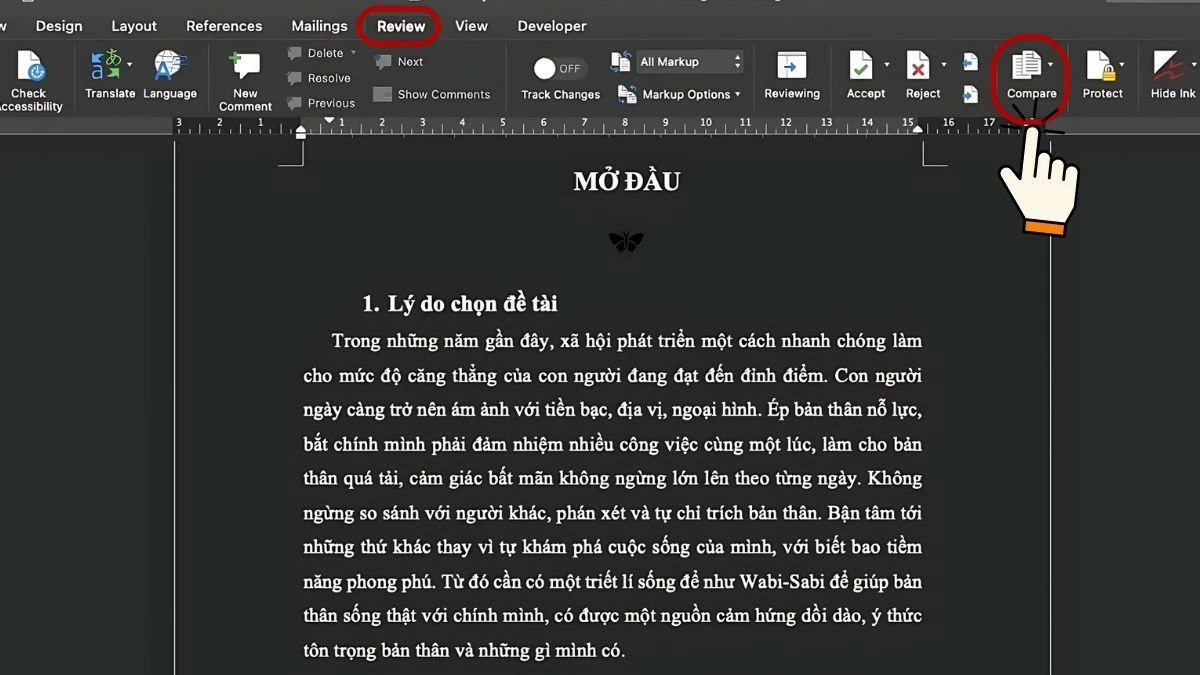 |
Paso 2: A continuación, en el menú desplegable, seleccione "Comparar documentos" para abrir el cuadro de diálogo de comparación.
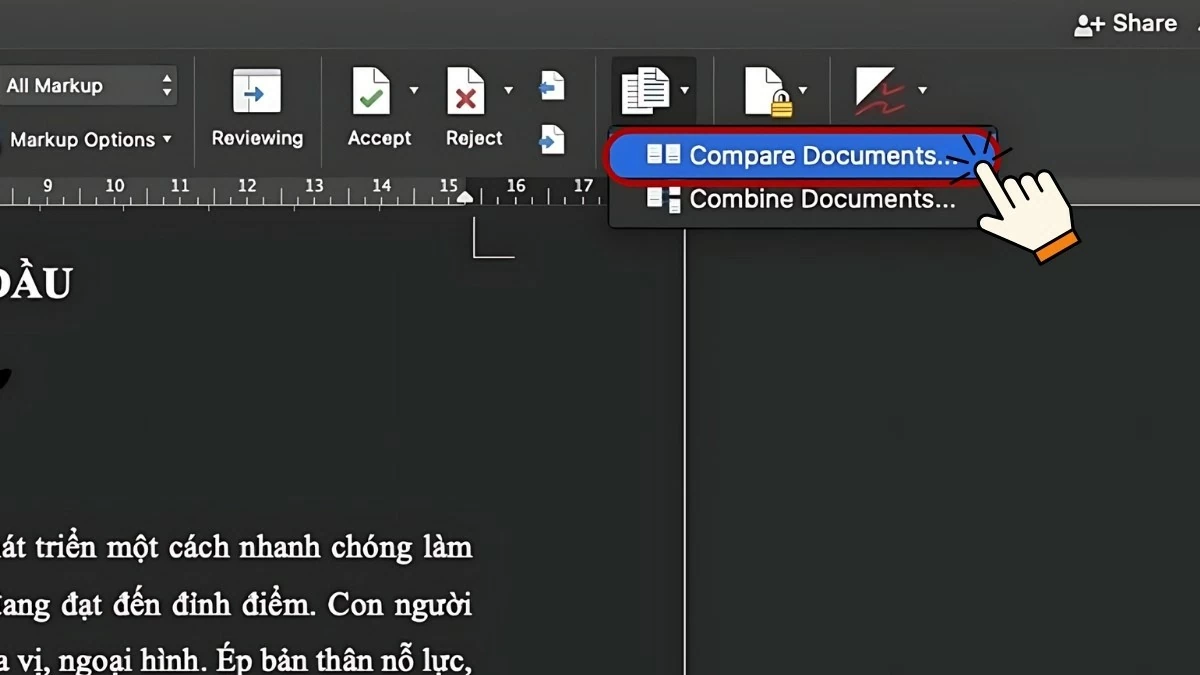 |
Paso 3 : En la sección "Documento original", se abrirá el primer archivo. Para agregar el segundo archivo de Word para comparar, haga clic en el icono de carpeta junto a "Documento revisado".
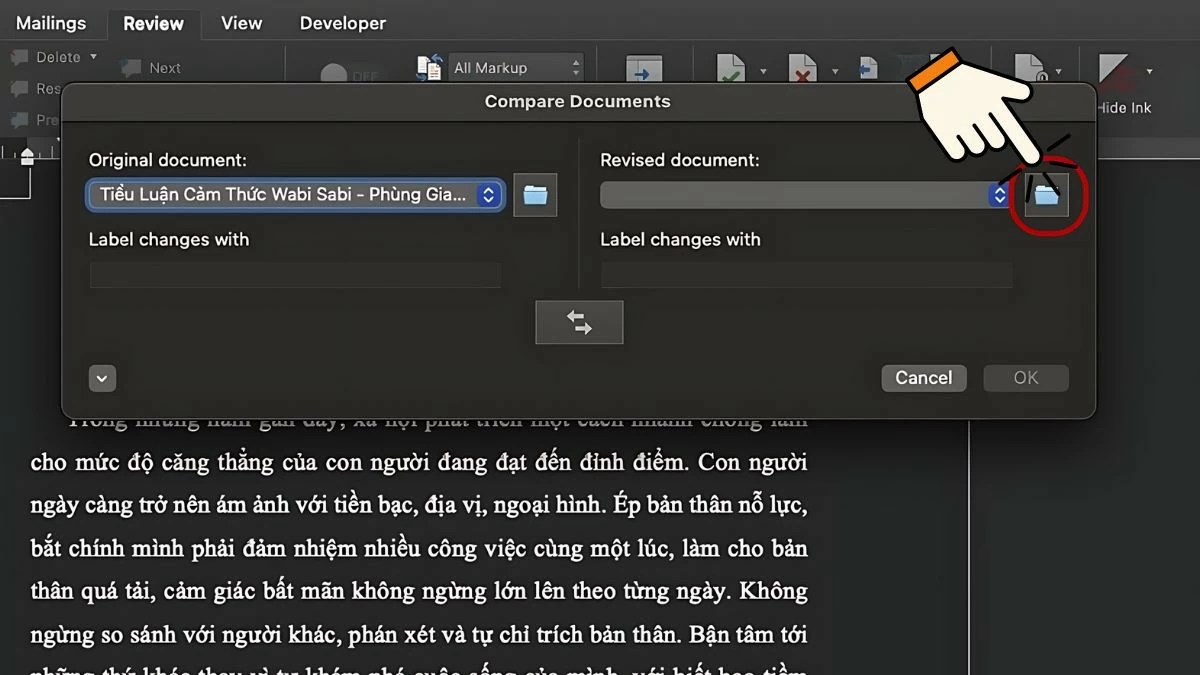 |
Paso 4: Busque y seleccione el segundo archivo de Word para comparar y, a continuación, haga clic en "Abrir".
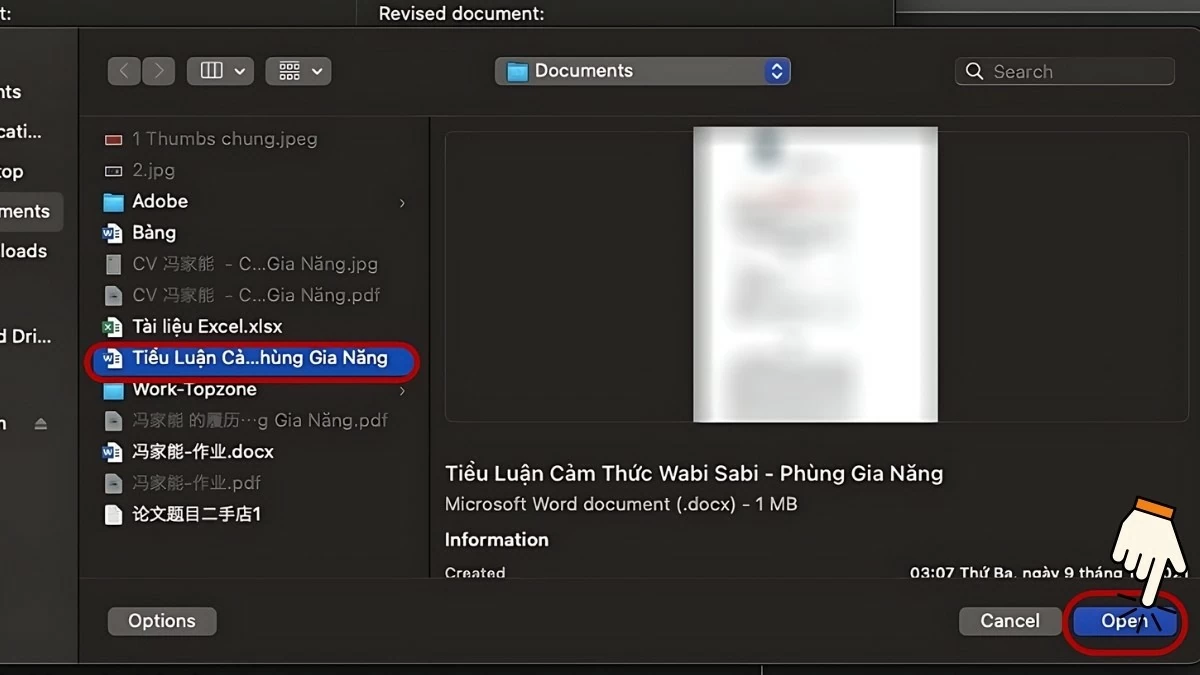 |
Paso 5: Haga clic en "Aceptar" para confirmar e iniciar el proceso de comparación.
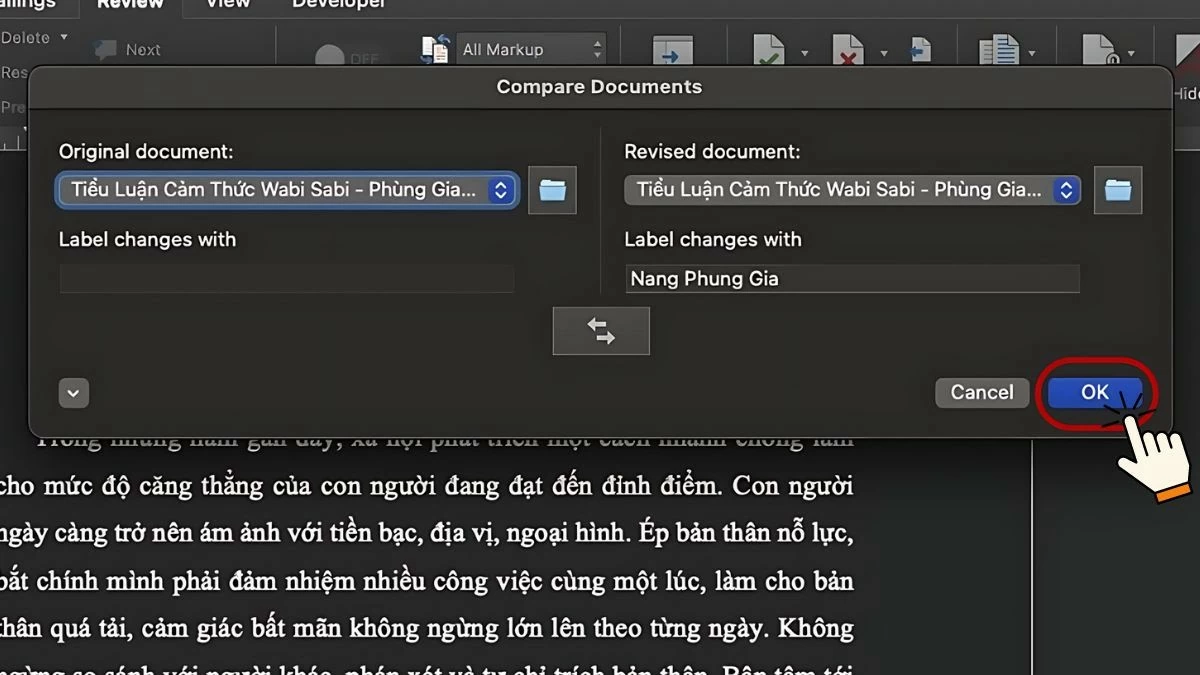 |
Paso 6: Microsoft Word comparará automáticamente las diferencias entre los dos archivos. Los resultados se mostrarán en detalle, con las diferencias y similitudes claramente marcadas, lo que le facilitará comprobar los cambios entre los documentos.
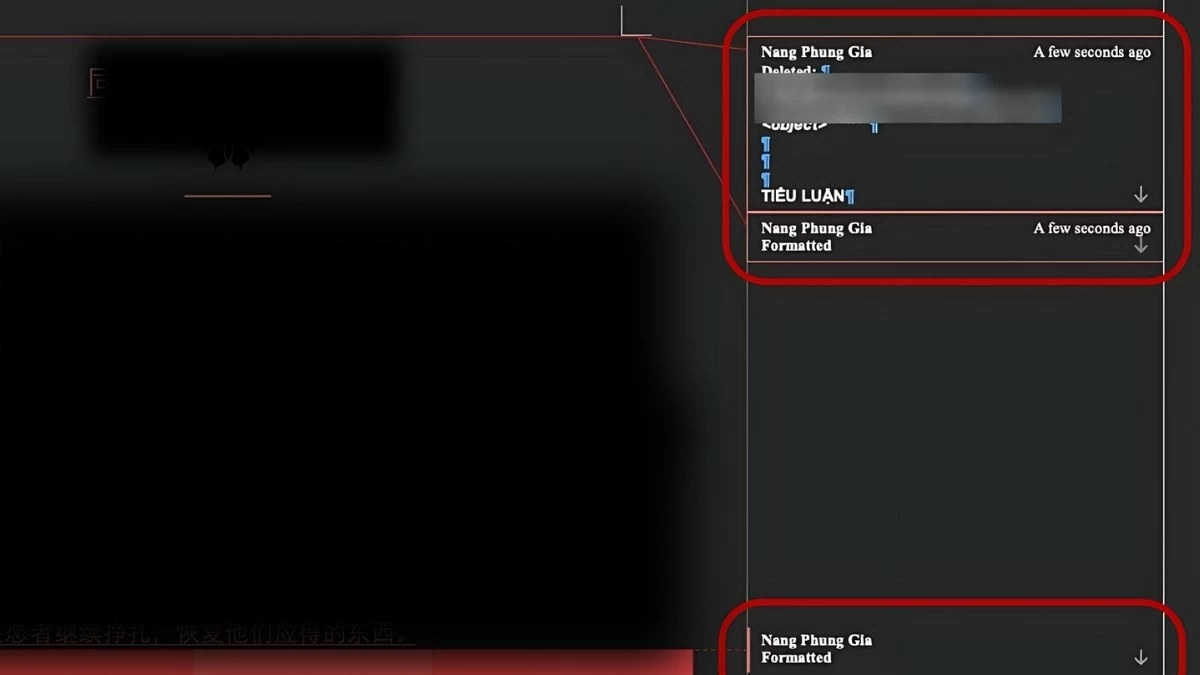 |
Instrucciones para comparar dos archivos de Word en línea
Si no tienes Microsoft Word, puedes usar herramientas en línea para comparar las diferencias entre dos archivos de Word. Este truco es muy útil y popular. Puedes usar herramientas en línea como CopyLeaks o Diffchecker. Aquí tienes instrucciones detalladas para realizar este proceso:
Cómo usar la herramienta CopyLeaks
Aquí están los pasos específicos para comparar dos archivos de Word en línea usando CopyLeaks:
Paso 1: Visita el sitio web de CopyLeaks en https://copyleaks.com/. Si ya tienes una cuenta, inicia sesión con tu correo electrónico y contraseña. Si no tienes una cuenta, regístrate y sigue las instrucciones de activación que recibirás por correo electrónico para completar el proceso.
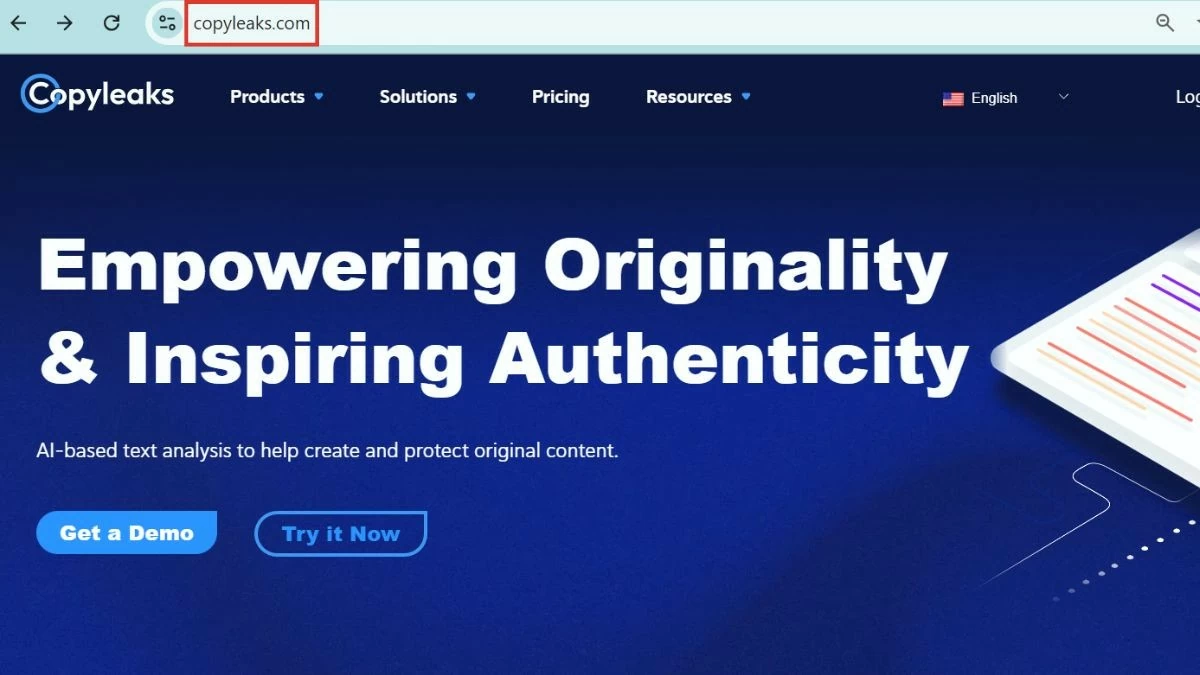 |
Paso 2: Tras iniciar sesión, accederá a la interfaz principal de la herramienta. Haga clic en "Comparar" para continuar.
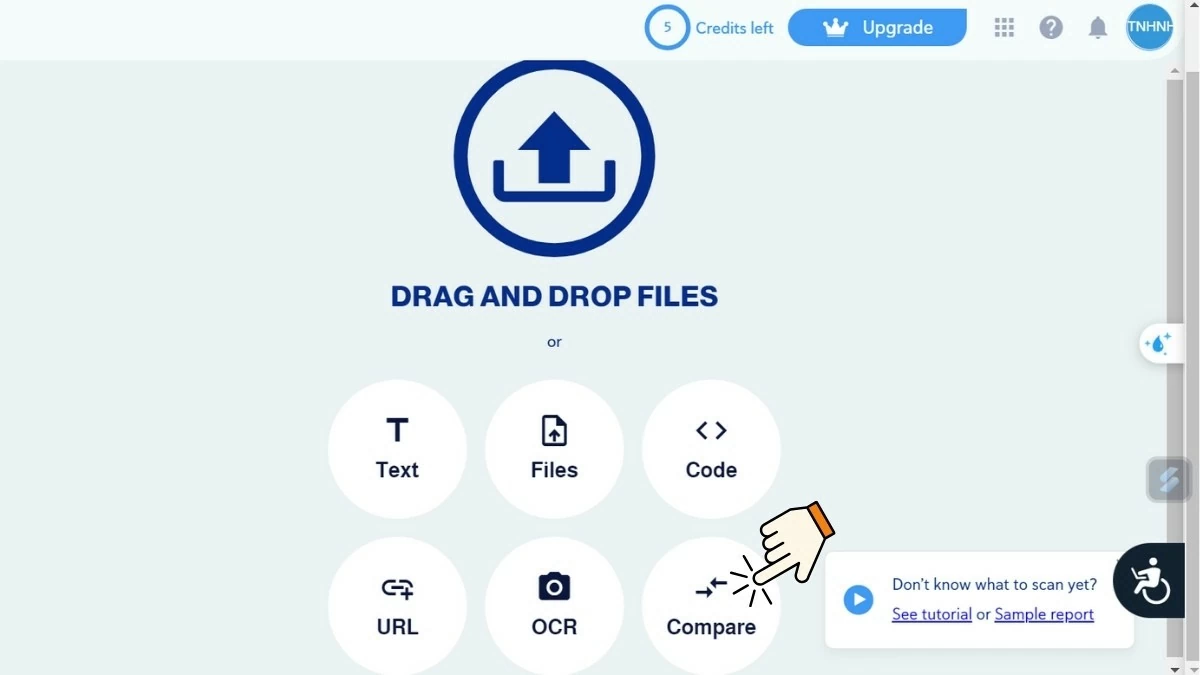 |
Paso 3: En la interfaz, pegue el contenido de los dos archivos de Word que desea comparar en los cuadros correspondientes. Una vez hecho esto, haga clic en "Comparar" para iniciar el proceso de comparación.
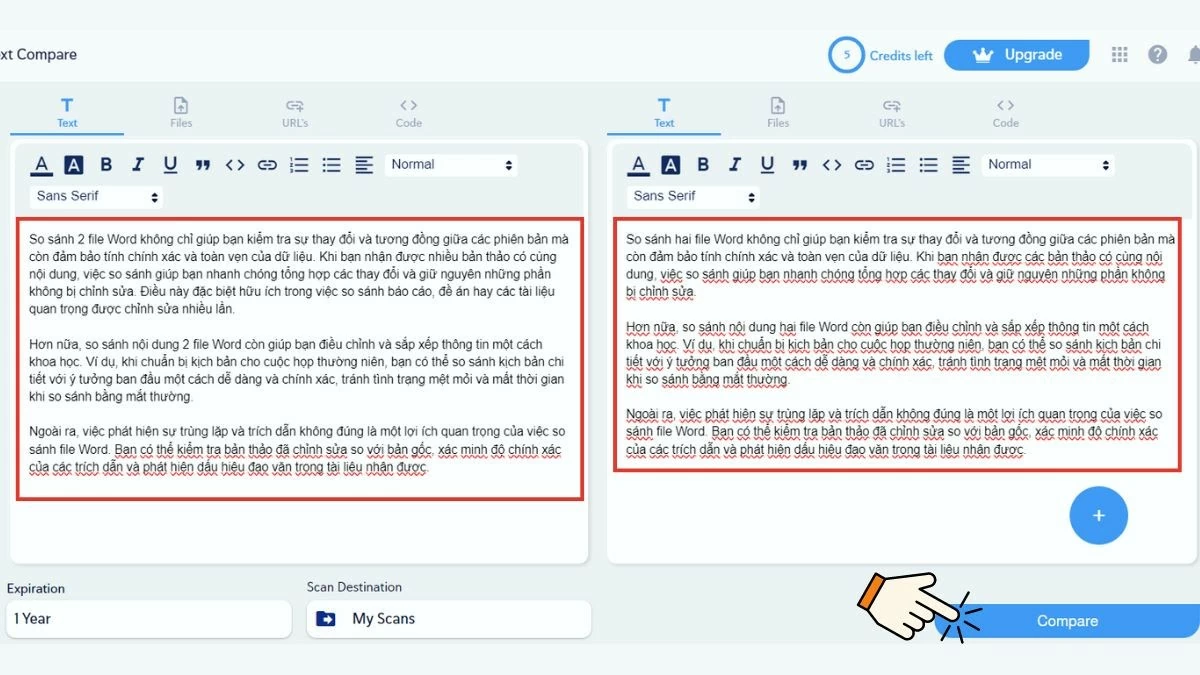 |
Paso 4: A continuación, espere unos segundos a que la herramienta procese y muestre los resultados. Las diferencias entre los dos documentos aparecerán marcadas en rojo, lo que le ayudará a reconocer y controlar fácilmente los cambios.
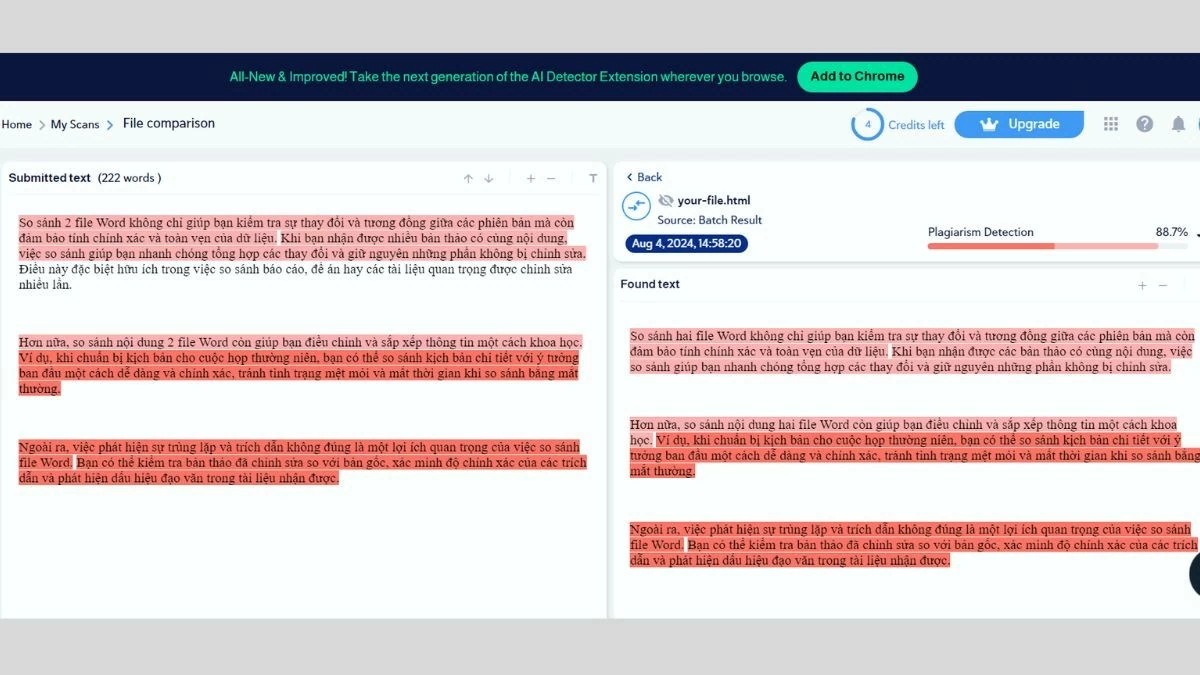 |
CopyLeaks facilita la comparación de documentos como nunca antes. Ahorra tiempo y mejora la precisión al comparar contenido.
Guía sencilla para usar la herramienta Diffchecker
Aquí encontrará instrucciones detalladas sobre cómo usar Diffchecker para comparar dos documentos de Word:
Paso 1: Visite el sitio web de Diffchecker en https://www.diffchecker.com/.
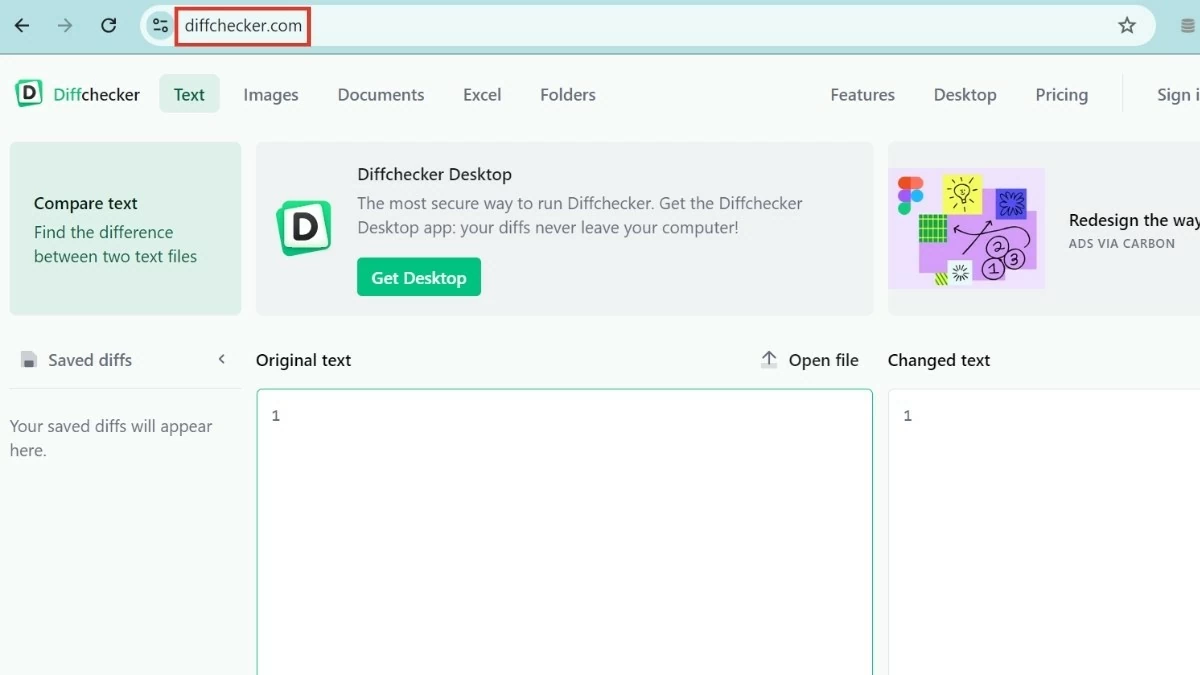 |
Paso 2 : Copie y pegue el contenido de ambos textos en las celdas correspondientes, colocando el contenido original en "Texto original" y el contenido modificado en "Texto modificado". Una vez hecho esto, haga clic en el botón "Buscar diferencias" para iniciar la comparación.
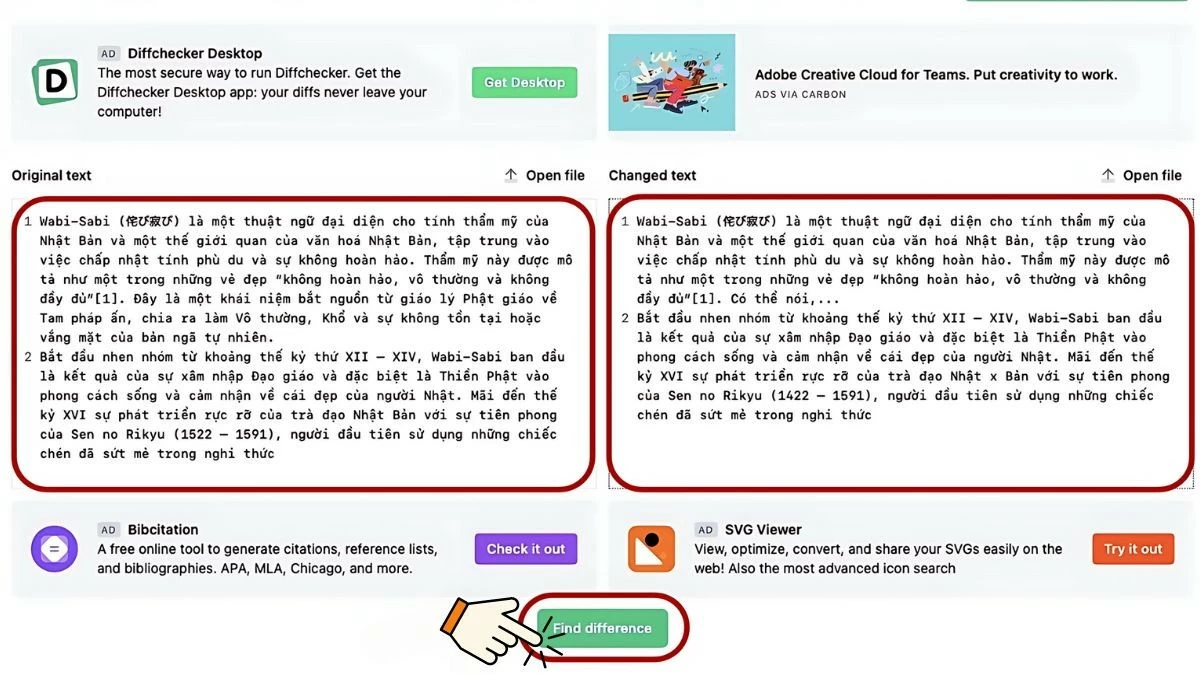 |
Paso 3: Diffchecker comparará y mostrará las diferencias entre los dos documentos. También puede usar accesos directos y funciones adicionales para optimizar el proceso de comparación.
- Editor : Permite editar el contenido de texto directamente en los cuadros "Texto original" y "Texto modificado".
- Comparar y combinar: Compara y combina automáticamente dos documentos, lo que te ayuda a detectar y combinar fácilmente las diferencias.
- Anterior y Siguiente: Permite navegar por secciones que no coinciden para ver los detalles de las diferencias y realizar fusiones si es necesario.
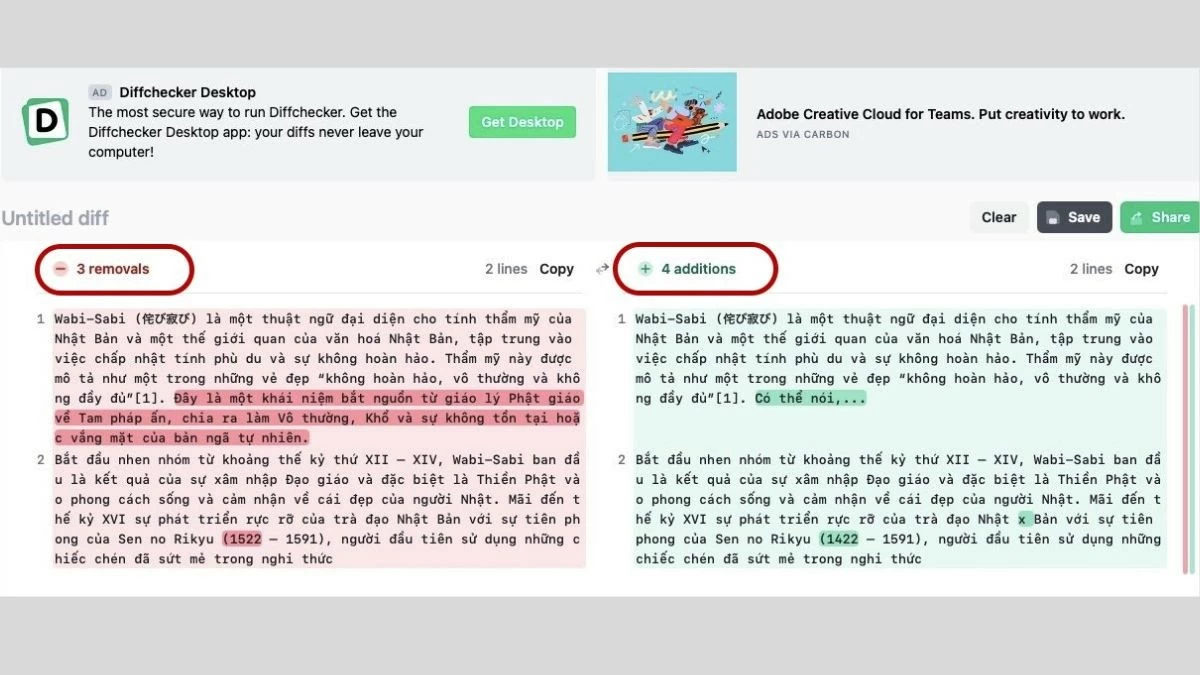 |
En resumen, comparar dos archivos de Word ahorra tiempo y garantiza la precisión en la revisión de documentos. Al usar herramientas de comparación disponibles o en línea, puede detectar fácilmente las diferencias e identificar cambios importantes entre dos archivos de Word. ¡Elija el método adecuado y aplíquelo ahora para mejorar su eficiencia laboral!
Fuente: https://baoquocte.vn/tim-diem-khac-nhau-giua-2-file-word-nhanh-chong-283296.html



![[Foto] Cortes en las colinas para facilitar el tránsito de personas en la ruta 14E, que sufrió deslizamientos de tierra.](https://vphoto.vietnam.vn/thumb/1200x675/vietnam/resource/IMAGE/2025/11/08/1762599969318_ndo_br_thiet-ke-chua-co-ten-2025-11-08t154639923-png.webp)











































![[Vídeo] Los monumentos de Hue reabren para recibir visitantes](https://vphoto.vietnam.vn/thumb/402x226/vietnam/resource/IMAGE/2025/11/05/1762301089171_dung01-05-43-09still013-jpg.webp)
















































![Transición de Dong Nai OCOP: [Parte 2] Apertura de un nuevo canal de distribución](https://vphoto.vietnam.vn/thumb/402x226/vietnam/resource/IMAGE/2025/11/09/1762655780766_4613-anh-1_20240803100041-nongnghiep-154608.jpeg)













Kommentar (0)